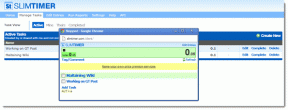OnePlus One Çalışan KitKat Nasıl Köklenir
Çeşitli / / February 11, 2022
OnePlus One oldukça harika bir telefon. Özellikle Nexus 6'nın pahalı bir canavar olduğu ortaya çıktıktan sonra. Ve şimdi, elde etmek de nispeten kolaydır. Her hafta açık bir satış var ve davet almak daha kolay. OnePlus One'ın yeni Nexus olduğunu söylemeyi seviyorum. Amiral gemisi düzeyinde özelliklere sahip orta sınıf bir telefon ve meraklıların kurcalaması gerçekten çok kolay. Root atmak kolaydır. Telefon için çok sayıda harika özel ROM ve mod bulacaksınız ve gelişen bir geliştirici topluluğu var.

Ancak bunlardan herhangi birini yapmadan önce, kök erişimi kazanmanız gerekir. Bunun için özel bir kurtarma işlemini başlatmanız gerekir, bu da Bootloader'ın kilidini açmanız gerektiği anlamına gelir. Bu kolay bir ilişki. Aşağıdaki kılavuzu yakından takip ederseniz 30 dakikadan fazla sürmez.
Pekala, hadi bu kötü çocuğu tasmasından kurtaralım.
1. Başlamadan Önce Bilmeniz Gerekenler
Bu kılavuz, KitKat (4.4.4) çalıştıran bir OnePlus One içindir.
Köklenme işlemi, Bootloader'ınızın kilidini açmanızı gerektirir. Ve Bootloader'ın kilidini açmak
cihazınızı tamamen silecek (btw, yakın zamanda yazdık bunu manuel olarak nasıl yapacağım cihazınızı satmayı düşünüyorsanız).Lütfen, bu işleme başlamadan önce, her şeyi yedekle – kişiler, SMS, fotoğraflar, her şey.
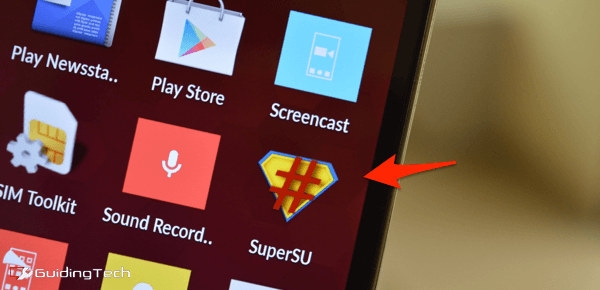
Ayrıca telefonunuzun şarjının %50'den fazla olduğundan ve Windows PC/dizüstü bilgisayarınızın bir güç kaynağına bağlı olduğundan emin olun.
2. Kurulumlar ve İndirmeler
İşte neye ihtiyacınız olduğuna dair bir genel bakış.
- Fastboot dahil Android SDK
- ADB sürücüleri
- Kurtarma dosyası (TWRP)
- Köklenme için SuperSU dosyası
Aşama 1: İlk olarak, Android SDK'yı indirmeniz gerekir. A zayıflatılmış versiyon sadece ihtiyacımız olan şeyler burada mevcut. 1 MB'lık bir dosyadır. Tıkla Şimdi İndirin Dosyayı indirmek için düğme (değil İndirmek buton).

Zip dosyası indirildikten sonra, Masaüstüne çıkarın.

Adım 2(İsteğe bağlı): Herhangi bir nedenle zayıflatılmış SDK sizin için çalışmıyorsa, şuraya gidin: tam SDK'yı almak için bu site. Sitede, sayfanın en altına gidin, seçin Diğer platformlar için indirin -> Yalnızca SDK araçları.
İndirdikten sonra şuraya gidin: android-sdk-windows klasörünü açın ve SDK Manager dosyasını çalıştırın. Yükleme işlemi sırasında aşağıdaki paketleri seçin.
- Araçlar -> Android SDK Araçları, Android SDK Platform araçları
- Ekstralar -> Android Destek Kitaplığı, Google USB Sürücüsü
Şimdi adlı yeni bir klasör görmelisiniz platform araçları.
Aşama 3: İndir ve yükle Evrensel ADB Sürücüleri. Çalışmazsa, kontrol edin alternatif yöntem burada.
4. Adım: İndir TeamWin Kurtarma Projesi (TWRP) kurtarma dosyası (en yenisini alın) ve Kök için SuperSU dosyası.
3. Bootloader'ın Kilidini Açma
Bootloader'ın kilidini açarak başlayacağız. Bu, korumayı dahili bellekten kaldırır. Bu kısıtlamayı kaldırmadan özel bir kurtarma yükleyemez veya kök erişimi elde edemeyiz.
Yine, Bootloader'ın kilidini açmak, telefonunuzdaki her şeyi silecektir.
Aşama 1: Güç düğmesini basılı tutarak ve öğesini seçerek telefonunuzu kapatın. Kapat. Ardından, basılı tutarak Fastboot moduna önyükleme yapın. Sesi aç + Güç.
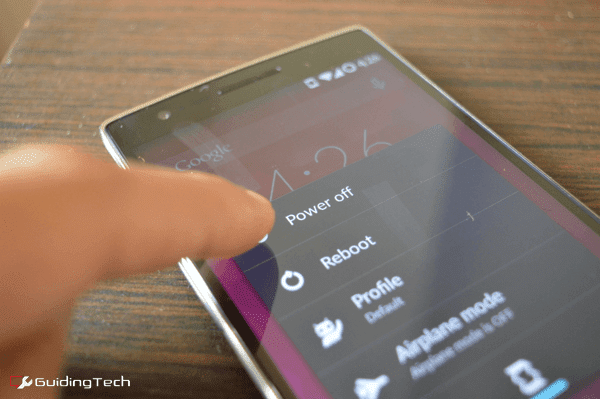
Telefon şunu söyleyen metni gösterecek Hızlı Başlatma Modu, aşağıdaki resimde de görebileceğiniz gibi.

Adım 2: Telefonunuzu kutudan çıkan USB kablosunu kullanarak PC'ye bağlayın. git masaüstü -> android-sdk-windows -> platform araçları.
Aşama 3: basın Vardiya tuşuna basın ve penceredeki açık alana sağ tıklayın ve seçin Komut penceresini burada aç.
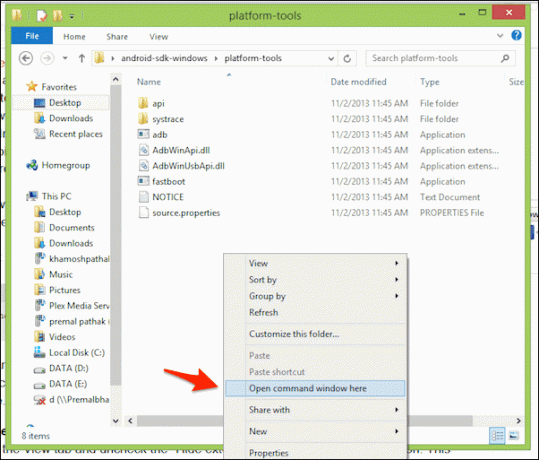
Şimdi, ADB'nin doğru kurulup kurulmadığını ve çalışıp çalışmadığını kontrol etmek için aşağıdakini yazın.
adb sürümü Sürüm numarasını görürseniz, gitmeye hazırız demektir. Yoksa tekrar ADB kurmanız gerekecek.

Telefonunuzun PC'niz tarafından tanınıp tanınmadığını kontrol etmek için aşağıdaki komutu girin. Seri numarasını görmüyorsanız, sürücülerle ilgili bir sorun var veya telefonunuz PC'ye düzgün bağlanmamış demektir.
hızlı önyükleme cihazları 4. Adım: Şimdi Bootloader kilidini açacağız. Sadece birkaç saniye sürecek. Aşağıdaki komutu girin.
hızlı önyükleme oem kilidini açma İşlem tamamlandıktan sonra telefonu yeniden başlatmanın zamanı geldi.
hızlı önyükleme yeniden başlatma Ve bu kadar. Telefon açıldığında Android kurulum ekranını göreceksiniz. Alın ve telefonunuzu kurun. Ardından, özel kurtarmayı yükleyin.
4. Özel Kurtarma Yükleme
Özel bir kurtarma yüklemeden önce iki şey yapmamız gerekecek. USB hata ayıklamasını etkinleştirin ve CM'nin kurtarma korumasını devre dışı bırakın.
git Ayarlar -> Telefon hakkında -> ve yapı numarasına 7 kez dokunun. bu konuyu açacak Geliştirici Seçenekleri.

git Ayarlar -> Geliştirici Seçenekleri -> Usb hata ayıklamasını etkinleştir.
Aynı ekrandan devre dışı bırakın Sistem güncellemeleriyle kurtarmayı güncelleyin. Bu çok önemli.
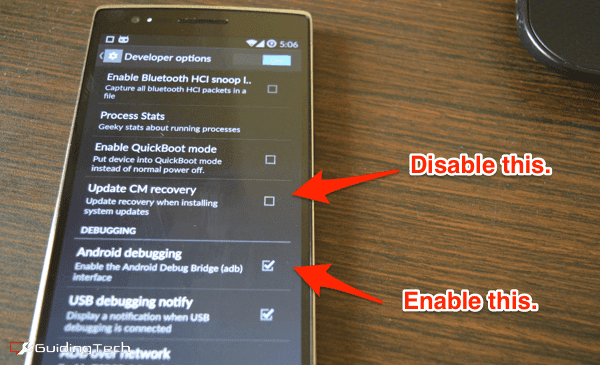
Aşama 1: Yine telefonu kapatın, Fastboot moduna alın ve PC'ye bağlayın.
Adım 2: Başlangıçta indirdiğimiz kurtarma dosyasına gidin ve yeniden adlandırın. kurtarma.img. Dosyayı şuraya kopyalayın: platform araçları Klasör.

Önemli: Burada, .img uzantısıdır. Yani dosyanın adını düzenlerken yazmanız gereken tek şey kurtarma.

Aşama 3: Vardiya + sağ tık klasörde ve orada komut istemini açın.
Özel kurtarmayı yüklemek için aşağıdaki komutu girin.
fastboot flash kurtarma recovery.img Bu yapıldıktan sonra, cihazınızı yeniden başlatın.
hızlı önyükleme yeniden başlatma 
5. OnePlus One'ı Köklendirmek
Artık özel kurtarma yüklendi. Telefonu rootlamanın zamanı geldi.
Aşama 1: Telefonu PC'ye bağlayın ve SuperSU dosyasını OnePlus One'daki kök klasöre aktarın. Şimdi, telefonunuzun bağlantısını kesin.
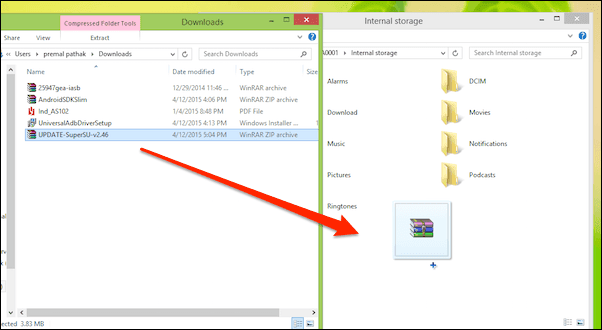
Adım 2: Şimdi TWRP (telaffuz edilen twerp) özel kurtarma işlemine gireceğiz. Telefonunuzu kapatın ve basılı tutarken açın Sesi kıs + Güç.
Aşama 3: Özel kurtarma işlemine girdikten sonra, Düzenlemek. SSuperSU dosyasını aramak için kaydırın ve ona dokunun.
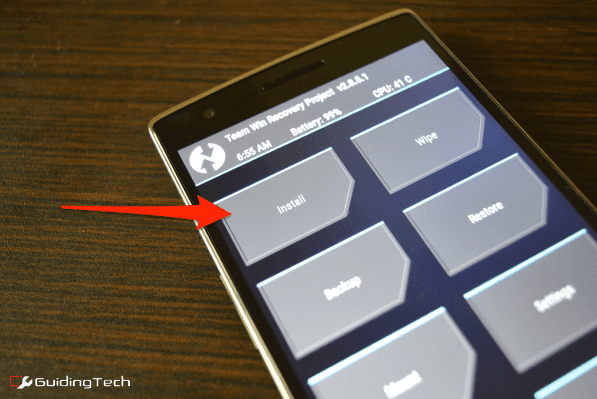
4. Adım: Daha sonra başka bir ekran göreceksiniz. Onay için kaydırmanız yeterli.
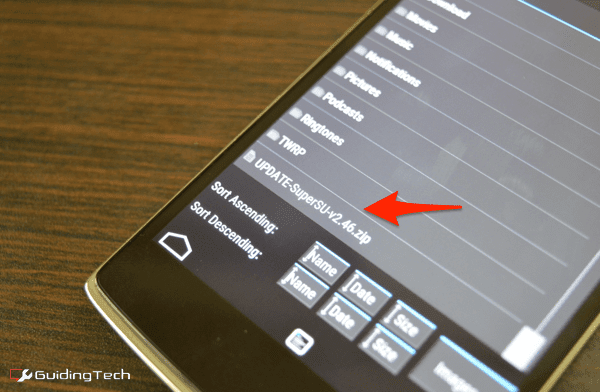
Adım 5: İşlem tamamlandığında, simgesine dokunun. Sistemi yeniden başlatma yeniden başlatmak için düğmesine basın.
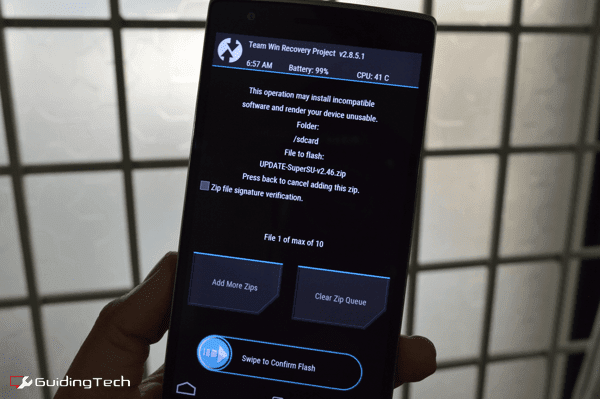
Telefon yeniden başlatıldıktan sonra, telefonunuzda yüklü bir SuperSU uygulaması göreceksiniz.
Telefonunuzun gerçekten root'lu olduğuna dair daha fazla onay istiyorsanız, adlı bir uygulamayı indirin. Kök Kontrolü.
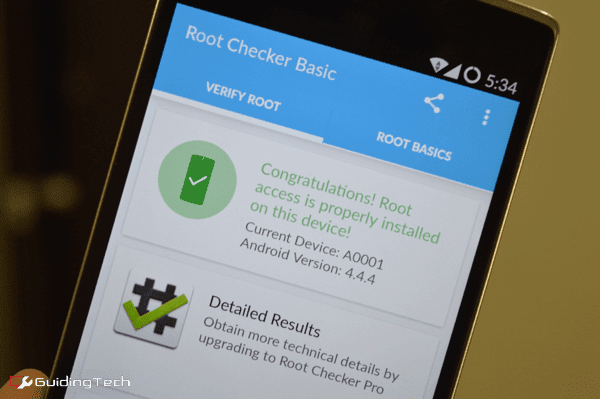
Özgürlüğün tadını çıkarın
Bu kadar. Köklendin. Dünya artık senin istiridyen dostum. Özel bir ROM yükleyin, her türlü reklamı engelle, ya da sadece stokta kal, Xposed'ı kullan ve bazı harika modlar yükleyin.
Son güncelleme 03 Şubat 2022
Yukarıdaki makale, Guiding Tech'i desteklemeye yardımcı olan bağlı kuruluş bağlantıları içerebilir. Ancak, editoryal bütünlüğümüzü etkilemez. İçerik tarafsız ve özgün kalır.